Comment réparer Apple TV continue de s’éteindre

Apple TV est l’un des meilleurs appareils de streaming que vous pouvez utiliser pour regarder des films, des émissions de télévision et du contenu multimédia sur votre téléviseur via Internet. Malheureusement, Apple TV continue de s’éteindre est un problème répandu chez de nombreux utilisateurs. Il existe plusieurs raisons pour lesquelles Apple TV continue de s’éteindre et de redémarrer de manière aléatoire. La raison la plus courante est un iOS obsolète, des problèmes logiciels et des problèmes matériels. Pour cette raison, vous risquez de manquer vos émissions, films, applications et émissions préférés. Ne t’inquiète pas. Il peut être réparé facilement. Dans cet article, discutons de la solution qui vous aidera à résoudre l’Apple TV qui n’arrête pas de s’éteindre.
Façons de réparer Apple TV continue de s’éteindre
- Redémarrez l’Apple TV
- Réinitialisez votre Apple TV
- Vérifier la minuterie de sommeil
- Débranchez Apple TV de la source d’alimentation
- Mettez à jour votre Apple TV
- Vérifier la mise à jour de l’application
Redémarrez votre Apple TV
La première et la plus simple option pour corriger une erreur sur Apple TV est un simple redémarrage. Suivez l’étape ci-dessous pour redémarrer votre Apple TV.
Méthode 1
[1] Maintenez la Menu et Écran d’accueil bouton de votre télécommande Apple TV.
[2] Retirez votre doigt une fois que le voyant de l’Apple TV clignote.
[3] Lorsque vous voyez le voyant Apple TV clignoter, cela indique que l’appareil redémarre tout seul.
Méthode 2
[1] Aller à Réglages sur AppleTV.
[2] Sélectionner Général/Système.
[3] Cliquez sur Redémarrage.
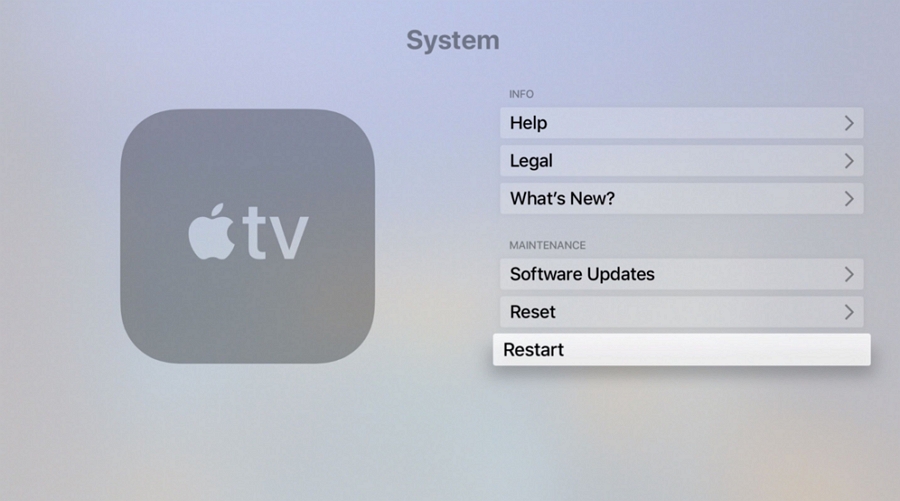
Réinitialisez votre Apple TV
La réinitialisation de votre Apple TV aidera également à résoudre le problème de désactivation continue.
[1] Ouvrez le Réglages application.
[2] Aller à Système et cliquez Réinitialiser.
[3] Sélectionnez le Réinitialiser option, et votre Apple TV se réinitialisera automatiquement.
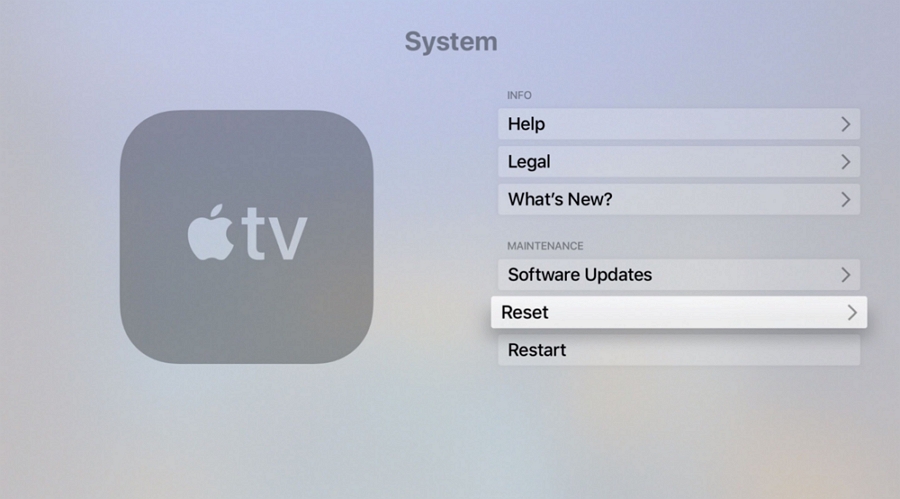
Une fois que vous aurez réinitialisé votre Apple TV, tous vos paramètres seront réinitialisés. Vous pouvez à nouveau modifier les paramètres selon vos préférences.
Vérifier la minuterie de sommeil
Vous pouvez également vérifier le temps de veille de votre Apple TV et prolonger le temps selon vos préférences.
[1] Ouvrez le Réglages application sur votre Apple TV.
[2] Aller à Général.
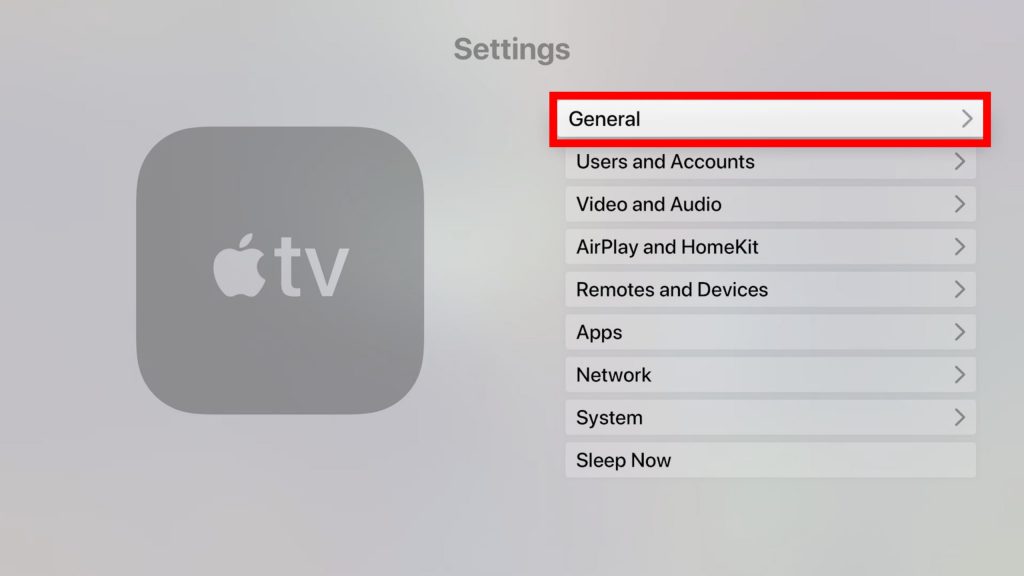
[3] Sélectionner Dormir après.
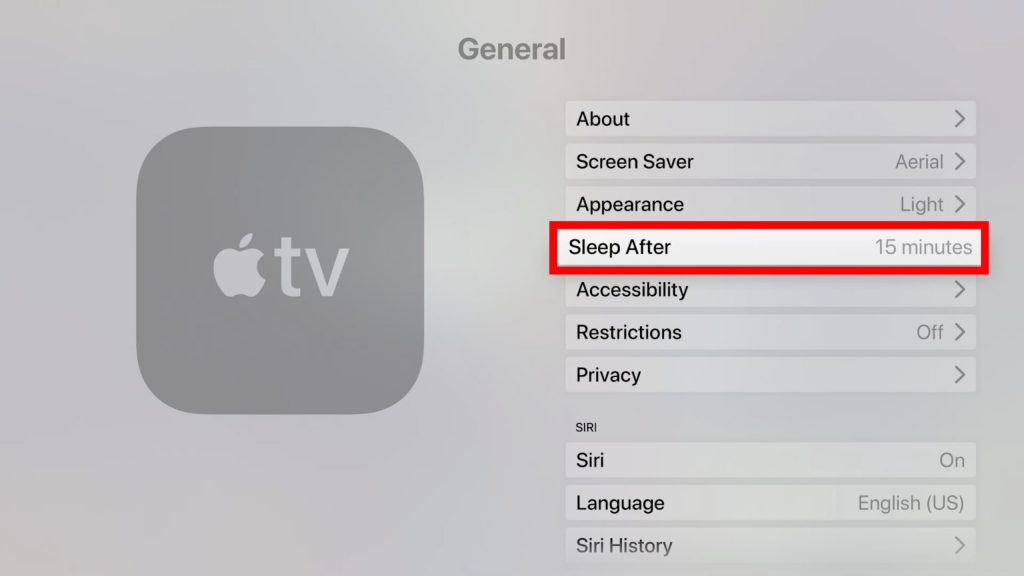
[3] Choisissez l’heure ou cliquez Jamais pour le garder éveillé tout le temps.
Mettre à jour l’Apple TV
Essayez de mettre à jour votre système d’exploitation Apple TV vers la dernière version pour résoudre le problème.
[1] Ouvrez le Réglages menu.
[2] Choisir Système.
[3] Sélectionner Mises à jour de logiciel et vérifier les mises à jour.
[4] Sélectionner Télécharger et installer et attendez que votre Apple TV commence à se mettre à jour.
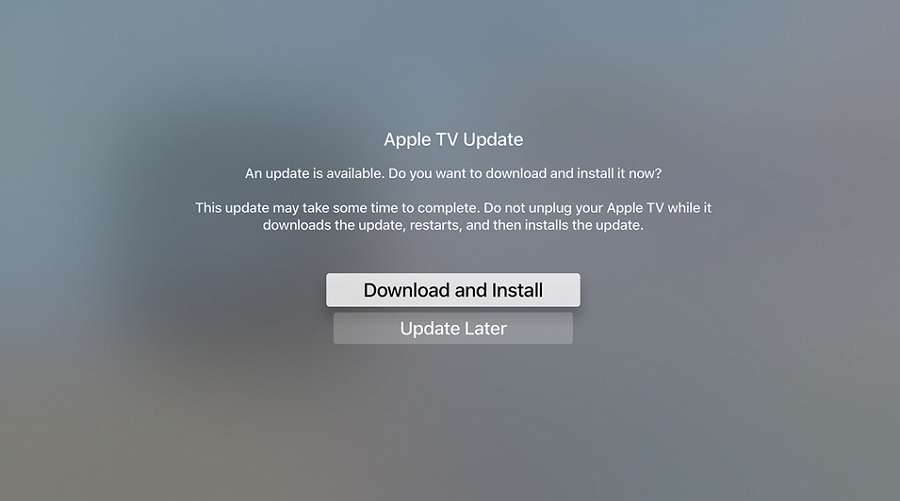
Débranchez l’Apple TV
Débrancher votre Apple TV puis la rebrancher peut également résoudre ce problème.
[1] Débranchez votre Apple TV de la source d’alimentation.
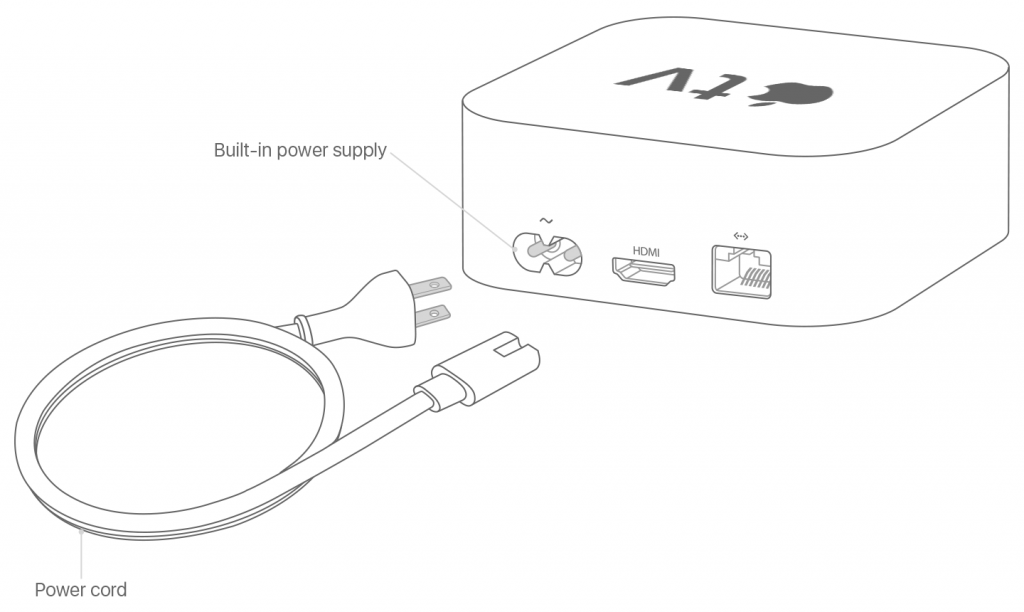
[2] Attendez 60 secondes.
[3] Rebranchez le câble et vérifiez si le problème existe ou non.
Vérifier les mises à jour de l’application
La mise à jour de l’application pourrait également résoudre le problème de désactivation de l’Apple TV. La version obsolète des applications peut également provoquer des bogues et des erreurs mineurs.
[1] Ouvrez le Réglages application sur votre Apple TV.
[2] Aller vers Système et sélectionnez Mises à jour de logiciel.
[3] Sélectionner Mise à jour automatique à AU.
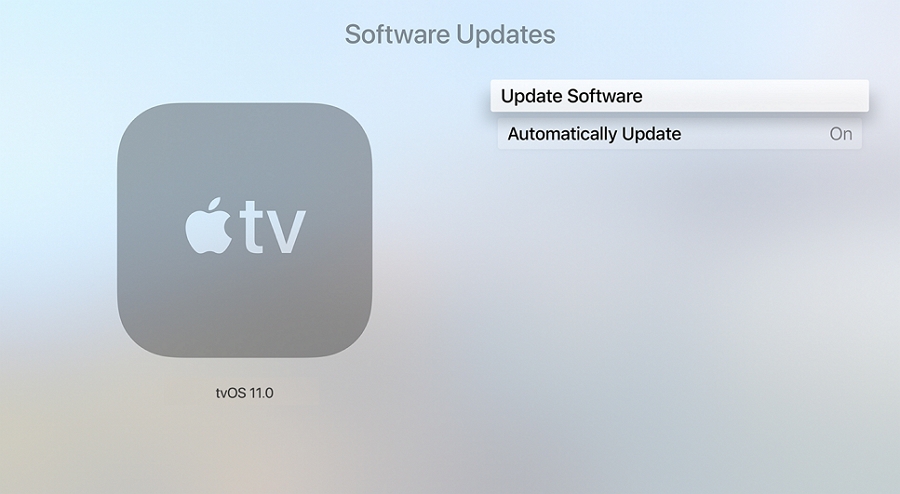
Dans la plupart des cas, l’un des correctifs ci-dessus résoudra le problème de désactivation de l’Apple TV. Si les solutions ci-dessus n’ont pas résolu le problème, contactez l’équipe d’assistance Apple pour obtenir de l’aide. Avez-vous trouvé cet article vraiment utile? Partagez votre opinion en commentaires. Rendez-nous visite sur Facebook et Twitter pour des articles plus utiles.



